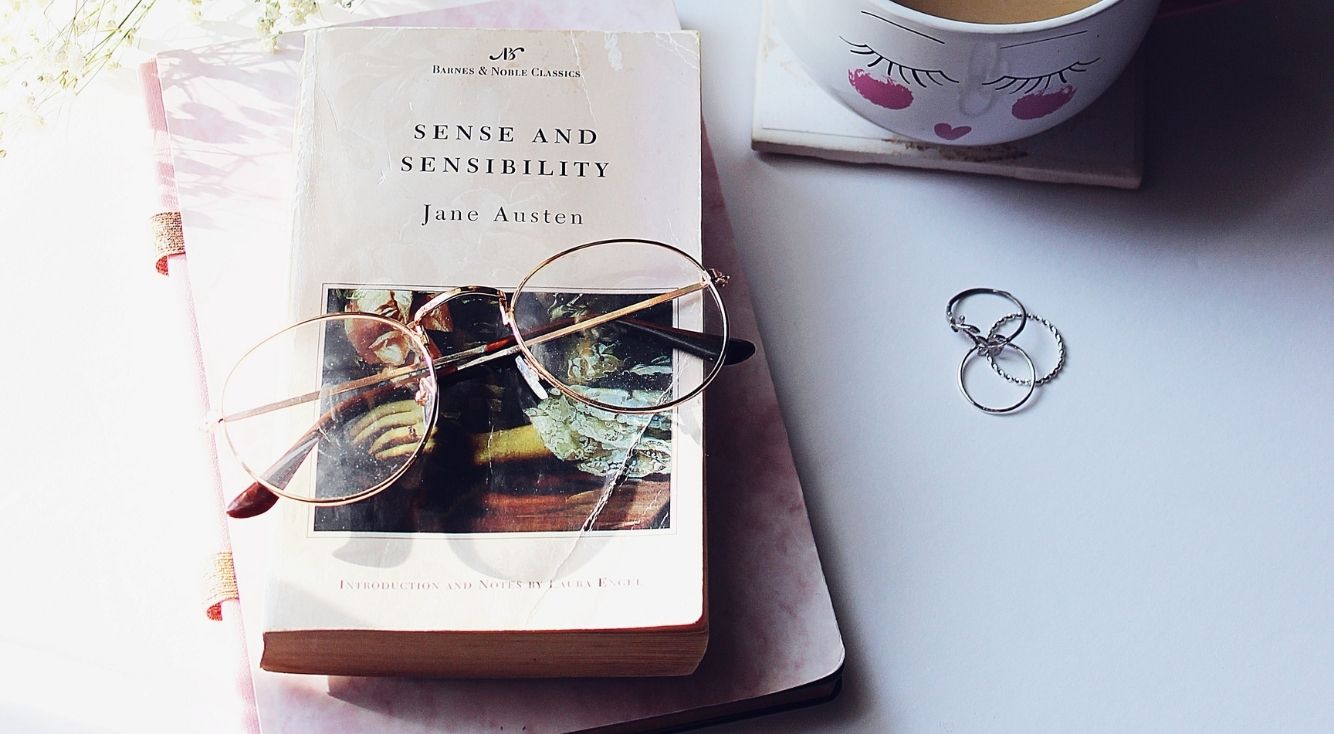
【YouTube】検索できないときの対処法!iPhoneユーザー必見
Contents[OPEN]
YouTubeで検索ができない!iPhoneへの対処法《アプリ・スマホ》
ここでは、アプリ・スマホに問題がある場合の対処法を紹介します。
- アプリ・スマホは最新版へ更新しよう
- アプリ・スマホの再起動
- アプリの再インストール
それでは、詳しく見ていきましょう。
アプリ・スマホは最新版へ更新しよう
アプリとOSの相性の問題で不具合が発生している可能性があります。以下の手順を参考に、アプリ・スマホを最新にアップデートしましょう。
アプリ・スマホを最新にアップデートする方法は、以下のとおりです。
アプリをアップデートする方法
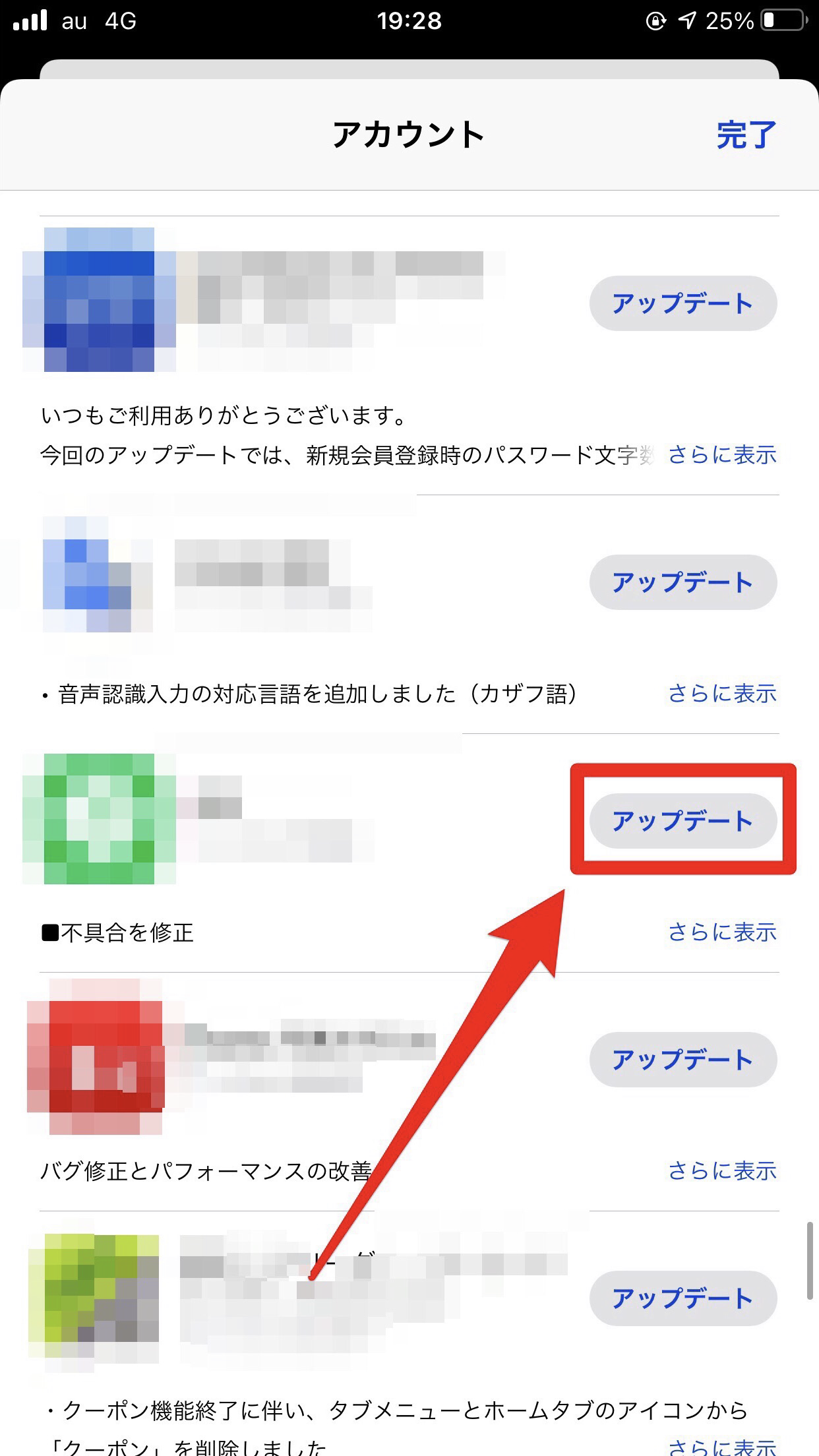
- 「App Store」アプリを開き、右上の「人のマーク」をタップします。
- 「YouTube」を探し、右側の「アップデート」をタップします。
スマホをアップデートする方法
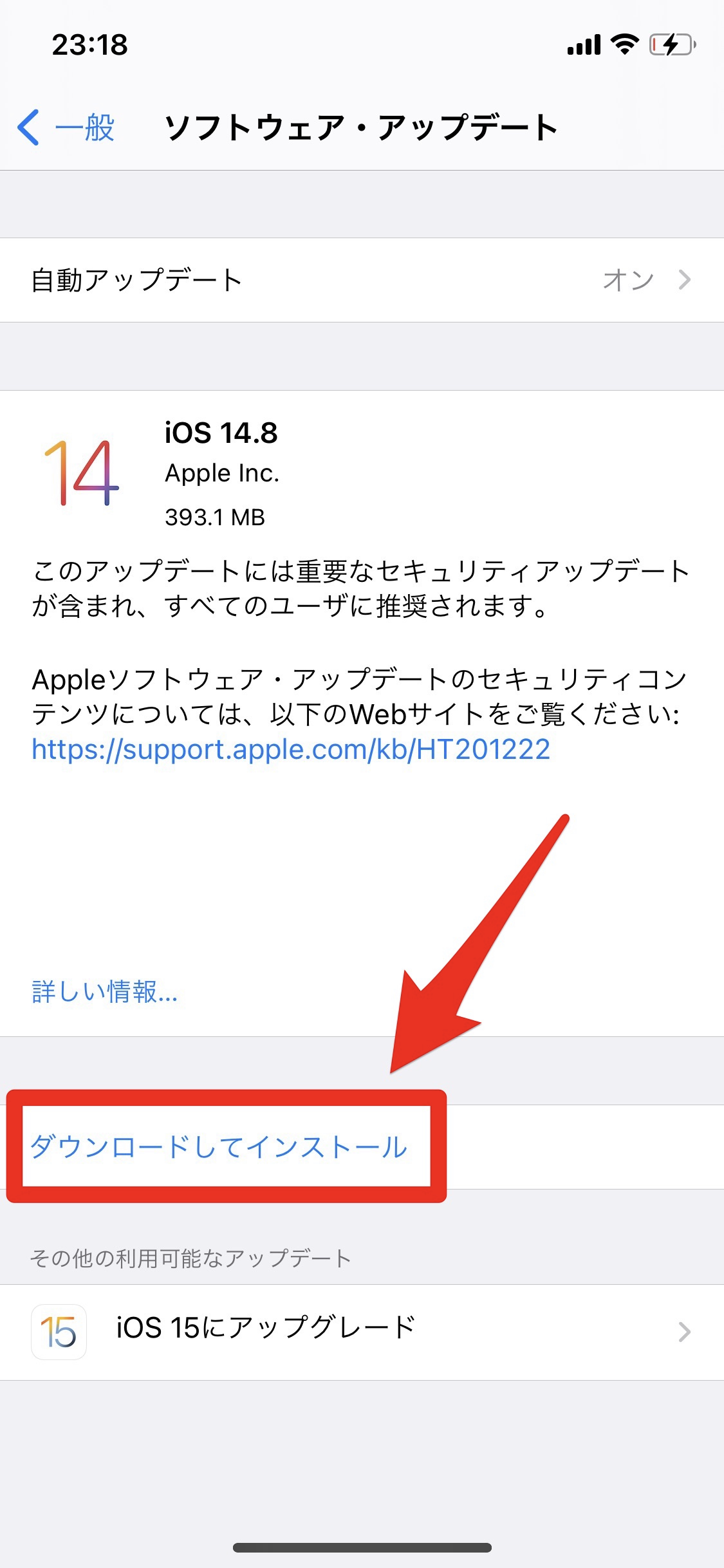
- 「設定」アプリを開きます。
- 「一般」→「ソフトウェア・アップデート」の順にタップしていきます。
- 「ダウンロードしてインストール」をタップします。
- iPhoneのパスコードを入力します。
パスコードを入力すると、自動的に再起動し、アップデートが開始されます。アップルマークが表示されるので、プログレスバーが最後へ到達するまでしばらく待ちましょう。
アプリ・スマホの再起動
アプリまたはスマホのシステム内で、一時的な不具合が発生している可能性があります。不具合を直すために、再起動でシステムをリセットしてみてください。
アプリ・スマホを再起動する方法は、以下のとおりです。
アプリを再起動する方法
- 画面を下から上にスワイプして途中で止め、起動中のアプリを開きます。
- 「YouTube」アプリを上にスワイプします。
- 「YouTube」アプリを起動します。
スマホを再起動する方法
- サイドボタンといずれか片方の音量調節ボタンを同時に長押しし、電源オフスライダが表示されたら離します。
- スライダをドラッグし、デバイスの電源が切れるまで30秒ほど待ちます。
- デバイスの電源を再び入れるには、(iPhone の右側にある)サイドボタンを Appleロゴが表示されるまで長押しします。
- サイドボタンを電源オフスライダが表示されるまで長押しします。
- スライダをドラッグし、デバイスの電源が切れるまで30秒ほど待ちます。
- デバイスの電源を再び入れるには、サイドボタンを Appleロゴが表示されるまで長押しします。
- トップボタンを電源オフスライダが表示されるまで長押しします。
- スライダをドラッグし、デバイスの電源が切れるまで30秒ほど待ちます。
- デバイスの電源を再び入れるには、トップボタンをAppleロゴが表示されるまで長押しします。
アプリの再インストール
アプリ・スマホを再起動してもログインできない場合は、アプリ自体を削除し、再インストールしてみてください。
アプリを再インストールをする方法は、以下のとおりです。
- ホーム画面にある「YouTube」アプリのアイコンを長押しします。
- メニューが表示されるので、「Appを削除」をタップします。
- 「App Store」アプリで「YouTube」アプリをインストールします。
YouTubeで検索ができない!iPhoneへの対処法《ブラウザ》
ここでは、ブラウザに問題がある場合の対処法を紹介します。
- アプリがダメならブラウザ版を試そう
- ブラウザは最新の状態で使おう
- 他のブラウザから視聴しよう
それでは、詳しく見ていきましょう。
アプリがダメならブラウザ版を試そう
アプリに不具合が発生している可能性があるので、ブラウザ版のYouTubeで試してみてください。
ブラウザ版のYouTubeを使っている間は、定期的に新しいアップデートがないかApp Storeでチェックしておくと良いでしょう。